

当前位置:深度技术系统 > 教程资讯 > Windows10教程 >
发布时间:2020-08-06源自:深度系统 作者:深度技术阅读( )
相信使用着win1064位系统的深度官网用户都知道,在win10开始菜单都是以字母索引的方式查找程序,一些小伙伴不喜欢这个索引,因此就想将其关闭掉,下面深度系统小编给大家详细介绍去掉字母索引的方法。
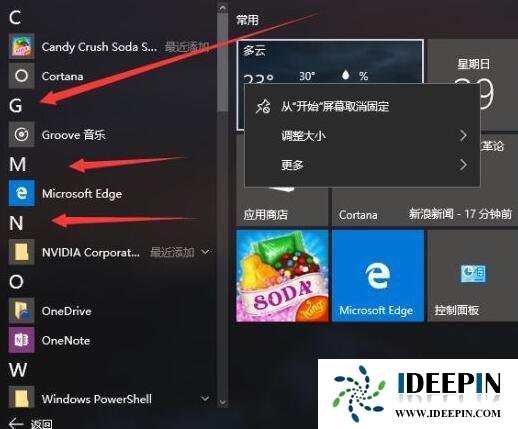
方法一:用360将开始菜单变成Win7样式
1、打开“360安全卫士”,点击右下角的“更多”按钮,如图:

2、在右侧搜索框中输入“Win10设置”,如图:
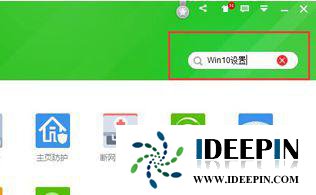
3、等待安装“Win10设置”工具之后打开“Win10设置”工具之后,点击“桌面设置”选项卡,我们可以看到“Win7风格开始菜单设置”选项!
4、将“Win7风格开始菜单设置”选项右侧的滑动开关设置为打开,会弹出一个需要将系统“注销”的提示框,点击确定之后系统会自动注销,注销系统重新登录后Win10开始菜单就变成了Win7的样子了!
方法二:
1、首先下载“Startisback”软件;
2、将“StartIsBack++ v2.5.1 Patched”压缩包解压出来;
3、打开文件夹,双击StartIsBack++ v2.5.1 程序进行安装;
4、按提示将其安装,很简单点击“为我安装”,然后下一步下一步就可以完成安装。
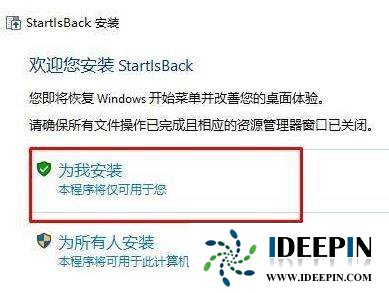
安装完成后再去点击开始菜单,可以惊喜的发现开始菜单以回归win7风格!
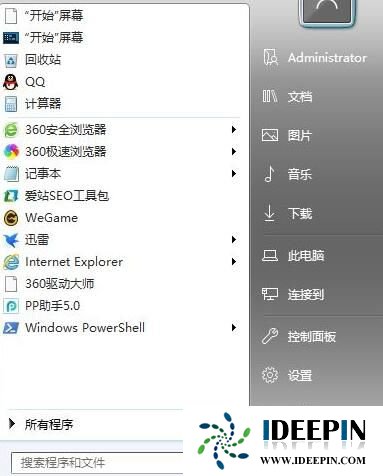
以上文章内容由深度系统(http://www.ideepin.com)收集整理分享,转载请注明出处!

windows10专业版电脑开机黑屏只有鼠标
有一位深度技术系统用户,在windows10专业版中打开电脑开机出现欢迎界面后出现黑屏只有鼠标...
win10专业版打开软件分辨率异常不匹配
如今的市场上win10系统的普及越来越高,使用win10专业版的用户占比越来越多,有深度技术用户...
深度技术xp系统取消开机密码的设置方
深度技术xp系统取消开机密码的设置方法 ...
深度Win7旗舰版中xps转换pdf文件的方法
在日常工作中,有深度win7旗舰版的小伙伴会经常收到xps格式的文件,但收到这类文件都是无法...
win10打开疑难解答出现服务注册丢失或
有深度之家的用户说win10系统出现无法正常更新,选择使用疑难解答来修复此问题的时候,而在...